2345安全卫士怎么卸载?教你彻底卸载2345安全卫士
2345安全卫士是一款电脑安全防护软件,近期有用户想要将2345安全卫士进行卸载,但是担心自己卸载不干净,因此想要看看有没有什么方法可以卸载2345安全卫士,其实方法很简单,下面小编带来了三种方法,我们一起来看看吧。
一、通过软件管理卸载
通过360安全卫士、或者腾讯电脑管家去卸载。这些安全卫士都有一个功能,那就是软件管理。一般在软件管理里面都可以轻松卸载掉2345安全卫士了。
二、Win10系统卸载方法
1、点击电脑左侧最底部的【开始】,再点击【设置】。
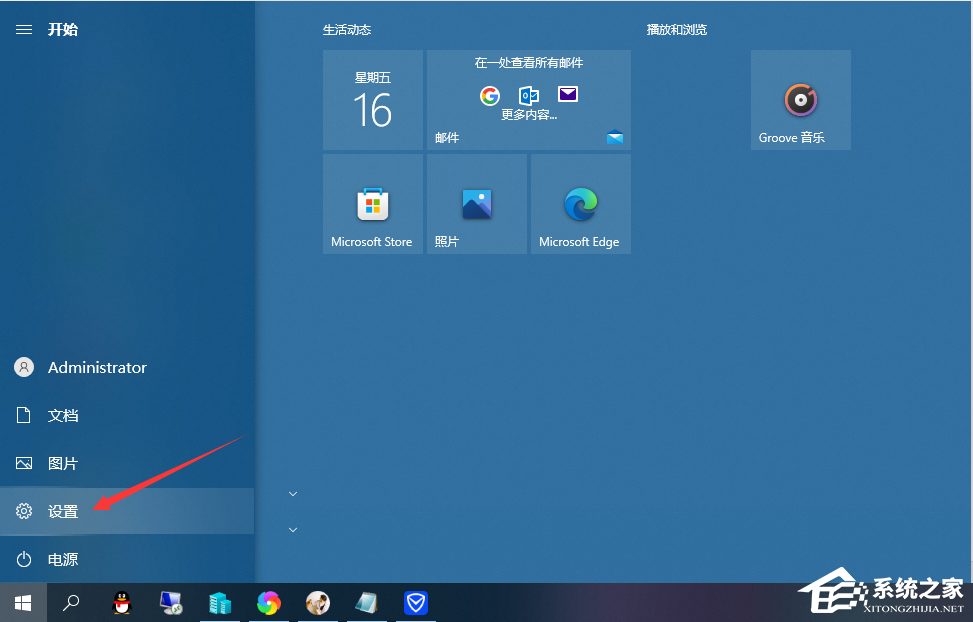
2、在【设置】界面中点击【应用】。
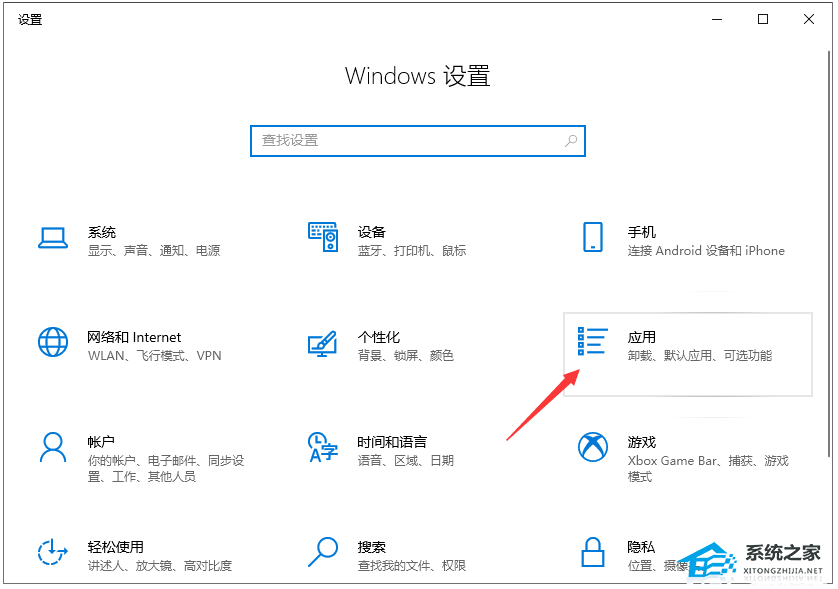
3、搜索2345找到,我们可以看见一个有2个,分别是2345安全卫士和2345安全组件,这两个都要卸载。对着软件点击鼠标的左键选择卸载按钮。
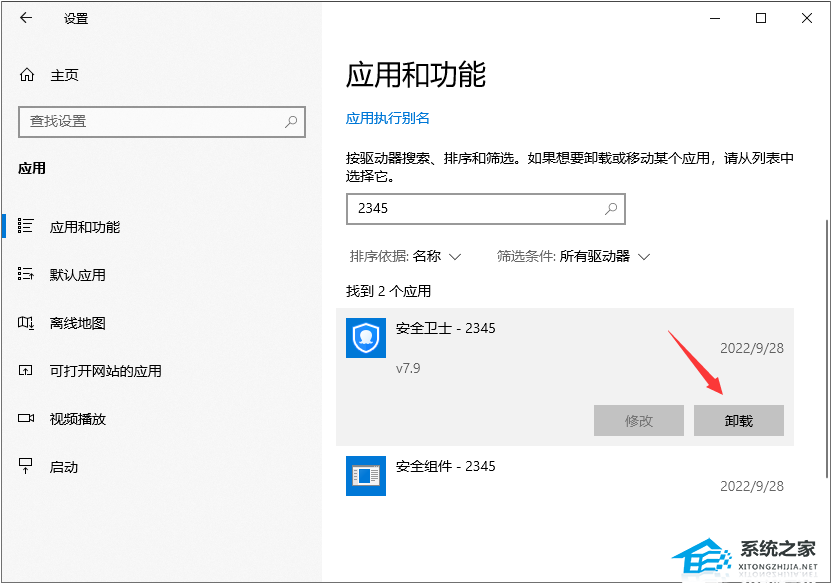
4、在弹出的卸载界面中,我们点击右侧底部的“我要卸载”按钮。
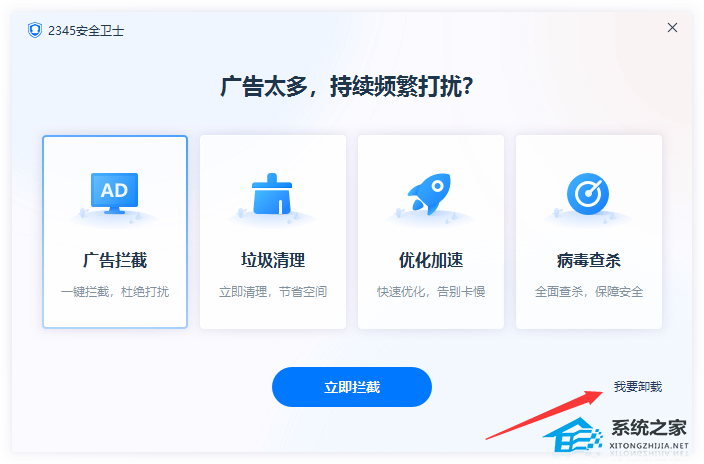
5、然后选择“删除保存的个人配置(建议保留)”,之后再点击“狠心卸载”按钮。
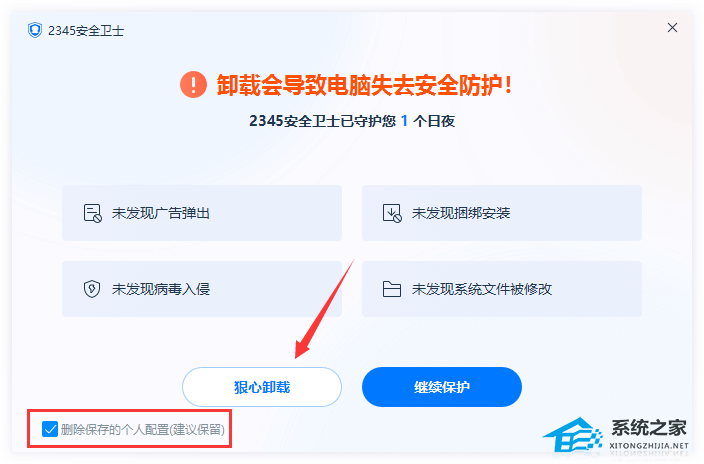
6、弹出提示“卸载2345安全卫士后,电脑将失去保护,会导致增加木马入侵的风险。您确定要继续卸载?”,我们点击“确定”按钮。
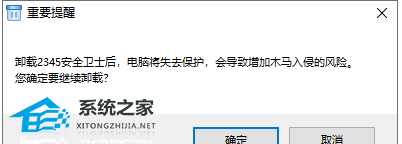
7、此时,软件已经正在卸载了,稍微等一些时间。
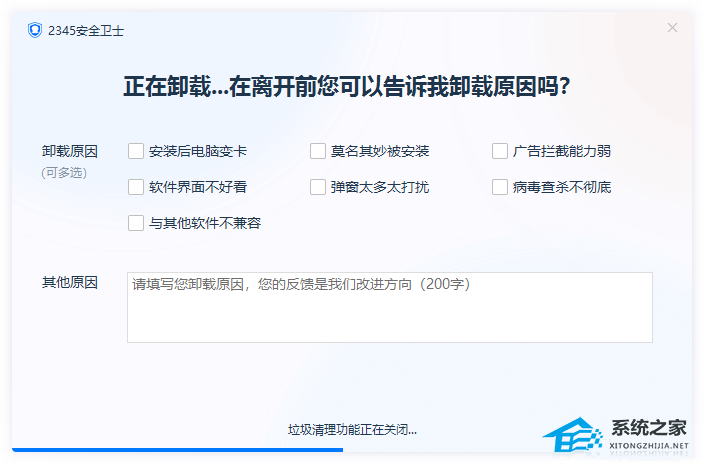
8、软件已经卸载成功了,我们点击底部的“完成”按钮就可以了。
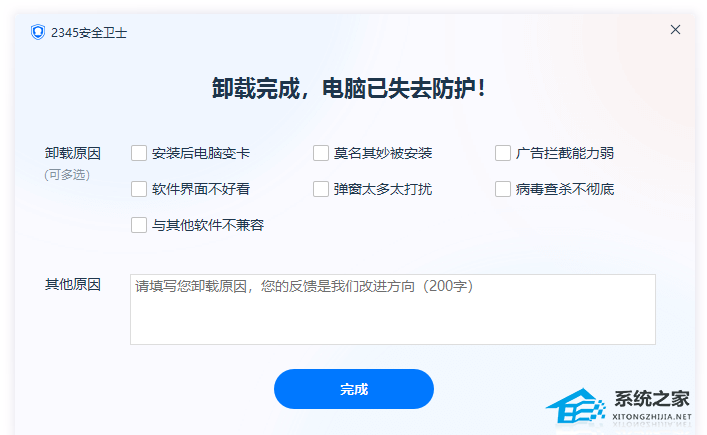
三、Win7系统卸载方法
1、点击电脑左侧的【开始】-【控制面板】-【卸载程序】,找到2345安全卫士,然后点击鼠标的左侧,选择【卸载/更改】。
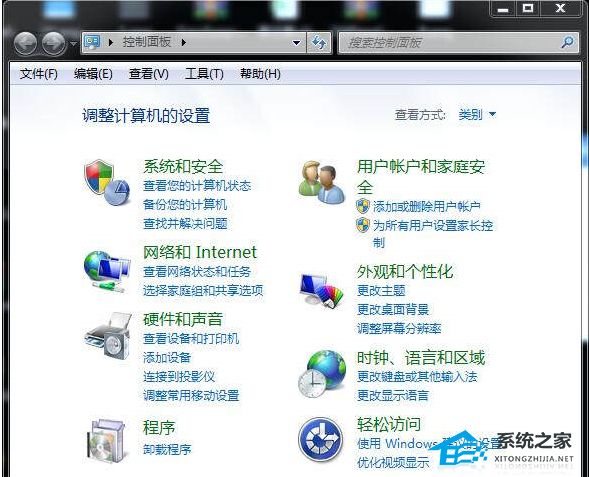
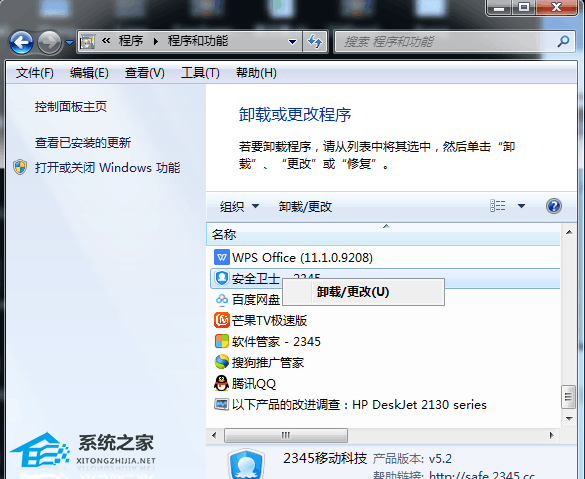
2、然后就会弹出一个2345安全卫士的卸载界面,我们依次来操作,首先,在【删除保存的个人配置(建议保留)】前面打勾,然后点击后面的【开始卸载】,一定要看清楚,是点击【开始卸载】而不是【继续保护】。
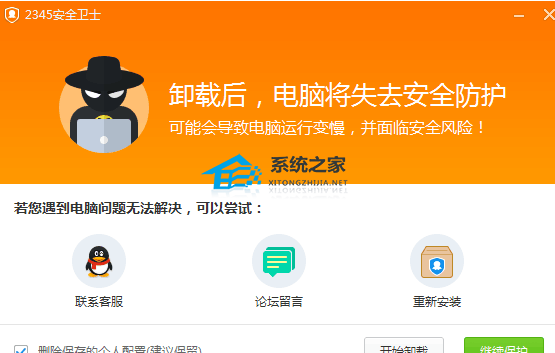
3、这个时候又会出现一个卸载原因的界面,小编建议大家不要去选择,而是直接点击下面的【开始卸载】。
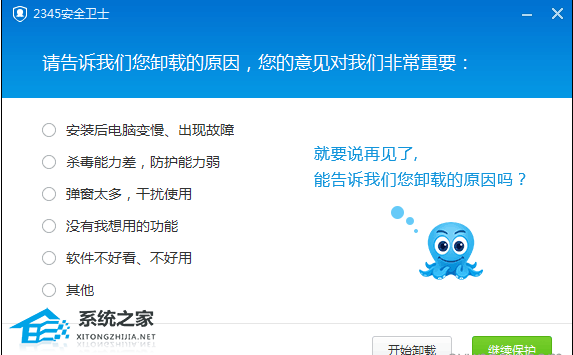
4、OK,已经正在卸载。
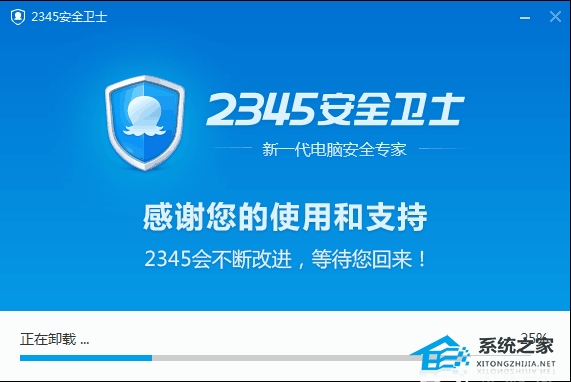
5、大概过了几十秒,就算是卸载完成了,然后我们再点击【确定】或者的上方的X就可以。
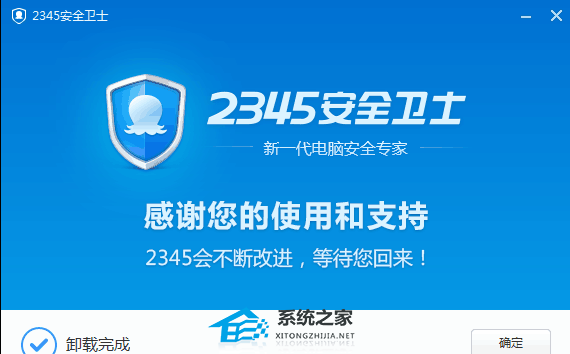
相关文章
- PS5手柄怎么连接电脑?PS5连接电脑教程
- 如何用PS把图片变成线稿?PS简单的提取干净线稿的方法
- PS无法直接拖入图片怎么办?一招教你解决!
- 分区助手怎么扩大C盘?分区助手扩大C盘容量的方法
- 怎么迁移系统到固态硬盘?分区助手迁移系统到固态硬盘教程
- xgp兑换码怎么使用?(电脑端/xbox端)
- unityplayer.dll有什么用?缺少unityplayer.dll的解决方法
- unityplayer.dll,无法继续执行代码的解决教程
- 115链接怎么转成迅雷下载?如何把115sha1转到迅雷?
- displayx怎么使用?displayx显示器使用教程
- steam_api64.dll是什么?丢失steam_api64.dll的解决方法
- win32spl.dll文件替换解决打印机问题的方法
- UC浏览器网站禁止访问怎么解除?三种方法搞定!
- xbox登录出错怎么办?xbox无法登录0x409的解决方法
- 微软商店下载速度慢怎么办?微软商店下载速度慢的解决方法
- 怎么才能完全卸载2345?2345流氓软件如何彻底删除?